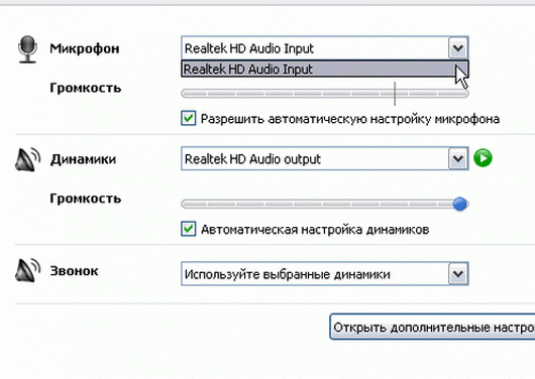Hoe een microfoon aan te sluiten op karaoke?

Microfoons voor karaoke kunnen draadloos zijn. Sommige werken met een speciale oplader, andere werken met conventionele vingerbatterijen. Bijna iedereen vroeg zich af: hoe verbind je een microfoon met karaoke?
Sluit de microfoon aan
In de beginfase van de verbinding, allesom correct te verbinden. Er zijn geen grote verschillen tussen het aansluiten van een microfoon op een laptop voor karaoke en het aansluiten van een microfoon op een stationaire computer. Het is noodzakelijk om de microfoon op de computer, laptop of andere apparatuur aan te sluiten.
Er zijn dynamische microfoons en condensors. Dynamische microfoons zijn minder gevoelig voor de akoestische mogelijkheden van verschillende ruimtes, en zelfs in betonnen muren kan een zeer goed resultaat worden verkregen. Ze zijn onder andere het best bestand tegen overbelasting - fans van rock- en rocknummers zullen van dit voordeel profiteren. Het tweede pluspunt, vooral met een klein kapitaal: dynamische microfoons hebben geen bron van "fantoom" -kracht nodig.
Bij het opnemen van een geluid met een dynamische microfoon,maak verbinding met de ingang van de geluidskaart en je kunt beginnen te werken. Het hele aangename moment van condensatormicrofoons, in vergelijking met de rest, is dat het geluid minder vervormd is.
Eigenlijk leveren ze de meest levendige,Natuurlijk geluid, als een resultaat, worden ze beschouwd als een verplicht onderdeel van studio's, waar de voordelen vooral onthuld zijn bij het werken met akoestische instrumenten en zang. Hoewel deze microfoon een mixer of een speciale niet erg grote versterker met een fantoomvoeding van ongeveer 48 V nodig heeft.
Software verbinding
Hoe een microfoon op een computer aan te sluiten voor karaoke? In de rechter benedenhoek is er een pictogram voor het aanpassen van het volume. Klik erop met een dubbele klik. In Windows XP: "Opties" -> "Eigenschappen" Het apparaat "Microfoon", "OK" is geselecteerd in de lijst. Er was een nieuwe kolom "Microfoon". Verwijder onderaan het vinkje naast 'Uit' als dit is geïnstalleerd. De microfoon is klaar voor gebruik.
In Windows 7/8. Klik met de rechtermuisknop op het pictogram voor volumeregeling. Er verschijnt een contextmenu waarin u "Recorders" kunt selecteren. Selecteer de microfoon in de lijst die verschijnt. Dubbelklik om het venster te openen, waar in het gebied "Apparaatgebruik" "Gebruik dit apparaat (aan)", "OK" selecteert.
Zelfs een microfoon van hoge kwaliteit kan niet worden gegarandeerdkristalheldere geluidsuitvoer, dus, indien nodig, kunt u de programma's gebruiken waarmee u de parameters van de microfoon en het geluid in het algemeen kunt regelen: Native Instruments - Guitar Rig Pro, Fake Voice - Voice Changer Software, Voice Shaper.